一 参考博客
重点
以上博客在分盘问题中描写不详细,参考右边博客: 有关分盘问题
注意:其中,由于Bios Dell与其余电脑存在区别,
1. 开机按F12,进入BIOS
2.在 BIOS 的Boot菜单下,将Secure Boot 改为 Disabled
按F10保存
重新开机按F12,即可看到开机启动选项了。
之后的具体步骤:
插入制作好的U盘,重启电脑,狂点F12(不同主板按键不同)进入Bootloader,找到自己 U盘 ,使用键盘上的方向键选中(有些教程说要设置 U盘启动 ,重启就自动进入安装界面,这一步不是必须的,只要找到自己的 U盘即可),,按下 Enter ,即可进入 ubuntu16.04 的安装界面, 这里可以选择 试用(在试用界面里左边工具栏 有安装图标), 当然也可选择 直接安装,至于选择哪种安装方式都是一样的,具体过程如下图所示:
按F12 进入启动项 ,选择制作的 安装U盘(PS:可能不显示USB而显示具体的USB储存类型 如:AI Storage Memory)
其余内容按照重点博客进行即可
其余参考博客:
安装Ubuntu Linux系统时硬盘分区最合理的方法
参考
Win10+Ubuntu18.04 亲测UEFI启动模式双硬盘+双系统成功安装经验(参考bios那一部分,其余可以不看)
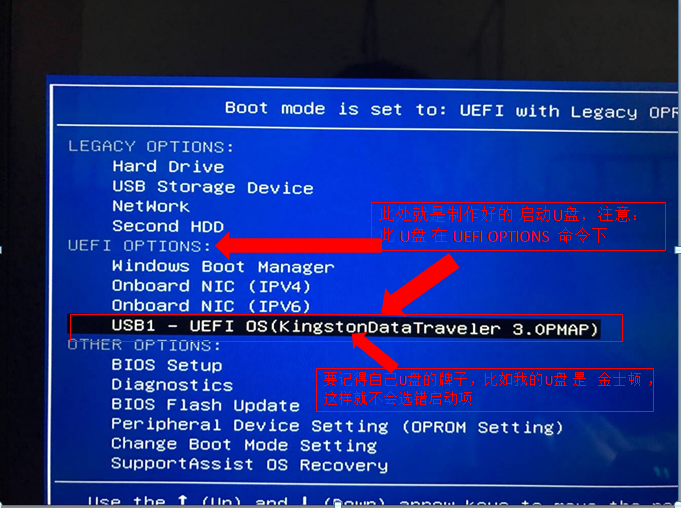
)



)

)


)

)



)

)

